PDF er en av de mest brukte filtypene for å presentere dokumenter. Det gjør åpning og deling av filer mer tilgjengelig for bedrifter. Dette innlegget forklarer hva PDF er, fordelene, hvordan du åpner, oppretter og redigerer en PDF og annen relatert informasjon.
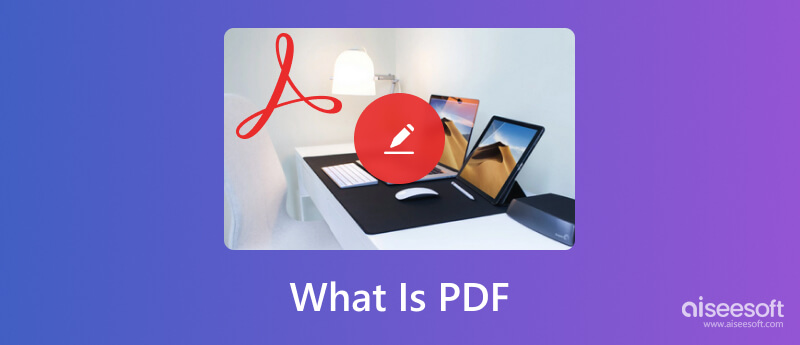
PDF (Portable Document Format) er et mye brukt filformat utviklet av Adobe i 1992. Det brukes for alle typer virksomheter for å presentere og utveksle dokumenter. En PDF-fil inneholder alle elementene i et trykt dokument som et elektronisk bilde. I tillegg til tekst og bilder, kan PDF-filer også inneholde hyperkoblinger, innebygde fonter, videoer, knapper og mer.

Adobe ga fra seg kontrollen over PDF-utvikling til ISO og gjorde den til en åpen standard i 2008. Den nåværende PDF-versjon 2.0 er standardisert som ISO 32000. En fil ender med en .pdf-utvidelse betyr at den er en PDF-fil. Du kan enkelt åpne, vise, skrive ut og dele en PDF på Windows og macOS.
PDF er universell formatering og enklere å dele. Du kan sende PDF-filer til andre mer effektivt, uavhengig av operativsystem, programvare eller maskinvare. PDF tilbyr en mer pålitelig måte å presentere og utveksle dokumenter på. Du kan enkelt få tilgang til PDF-filer fra hvilken som helst nettleser eller system.
Den lille filstørrelsen til PDF gjør det veldig praktisk å dele. PDF kan komprimere store filer og gjøre dem mindre. Dette er spesielt gunstig for flersidige PDF-filer. PDF er et skrivebeskyttet filformat. Du kan se det digitale fotavtrykket når andre redigerer PDF-filen din med en editor og gjør noen endringer.
Dessuten kan en PDF-fil være passordbeskyttet. Det er sikkert for sensitiv kundeinformasjon. Du kan opprette et passord for å sikre at bare de nødvendige interessentene kan sjekke viktige dokumenter.
PDF-filer er mye brukt som skannede dokumenter, produktmanualer, e-bøker, jobbsøknader, brosjyrer og mer. En annen fordel med PDF er at det forenkler e-signering. Du kan lovlig signere en PDF med en håndskrevet signatur.
Som nevnt ovenfor kan du enkelt få tilgang til og åpne en PDF-fil på alle nettlesere og operativsystemer. Du kan vise en PDF direkte med den innebygde PDF-leseren på enheten. Du kan åpne en PDF-fil via appen som mottar dokumentet på en iPhone, iPad eller Android-telefon. Du kan også laste ned den offisielle Adobe Acrobat Reader for å åpne PDF-filer.
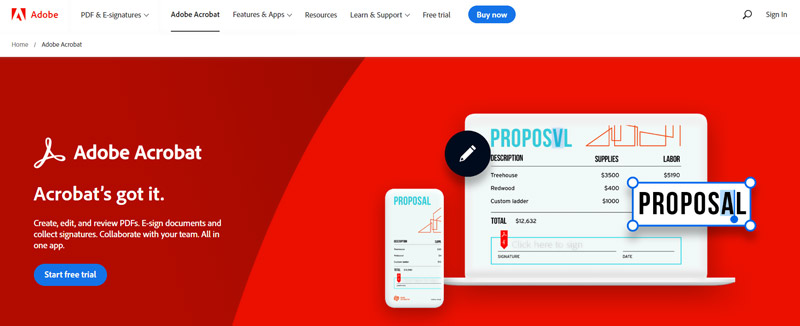
Mange dokumentopprettings- og redigeringsverktøy lar deg lage PDF-filer på forskjellige enheter. Du kan også importere andre dokumenter og eksportere dem som PDF-filer. Denne delen forteller tre vanlige måter å lage en PDF på.
Enten du vil lage en PDF på en Windows-PC eller Mac, kan du stole på Microsoft Word. Du kan åpne en dokumentfil i Word eller opprette en ny, redigere den basert på ditt behov, og deretter klikke på Fil-menyen og bruke den Lagre som funksjon for å eksportere den som en PDF-fil enkelt.
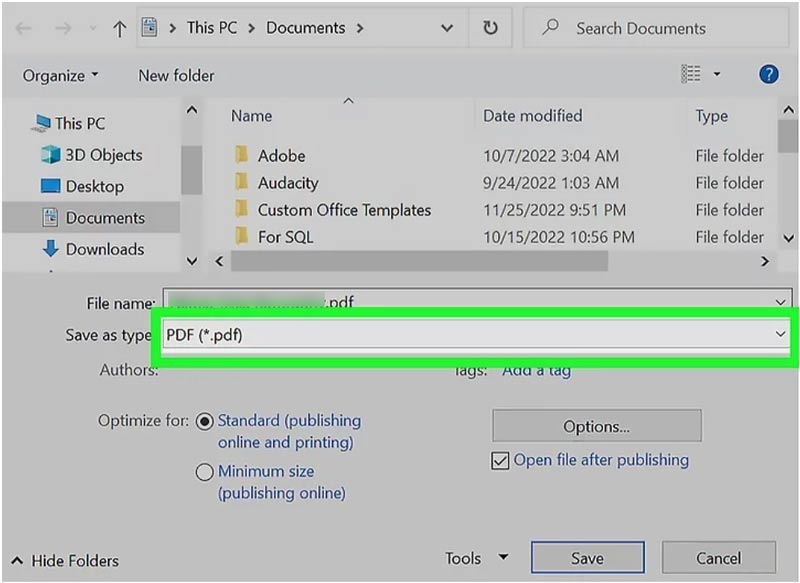
Adobe Acrobat er en offisiell PDF-skaper som kan hjelpe med å lage PDF-er. Den lar deg konvertere ethvert Office-dokument, bilde eller nettside til en PDF-fil av høy kvalitet. Du kan for eksempel legge til et Microsoft Word-dokument, Excel-regneark eller PowerPoint-fil til Adobe Acrobat og deretter eksportere det som en PDF. Du kan også gjøre om HTML til PDF. Den tilbyr også nettbaserte verktøy for å lage en PDF i nettleseren din.
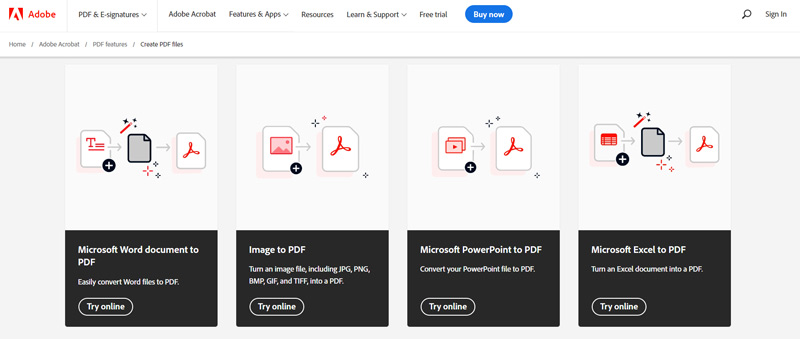
Du kan bruke nettleseren til å gjøre dette når du raskt vil gjøre om en nettside til en PDF-fil. Klikk på ikonet med 3 prikker i øvre høyre hjørne og gå til Skrive ut alternativ. Plukke ut Lagre som PDF fra rullegardinlisten over Destinasjon og klikk på Spar for å bekrefte operasjonen.
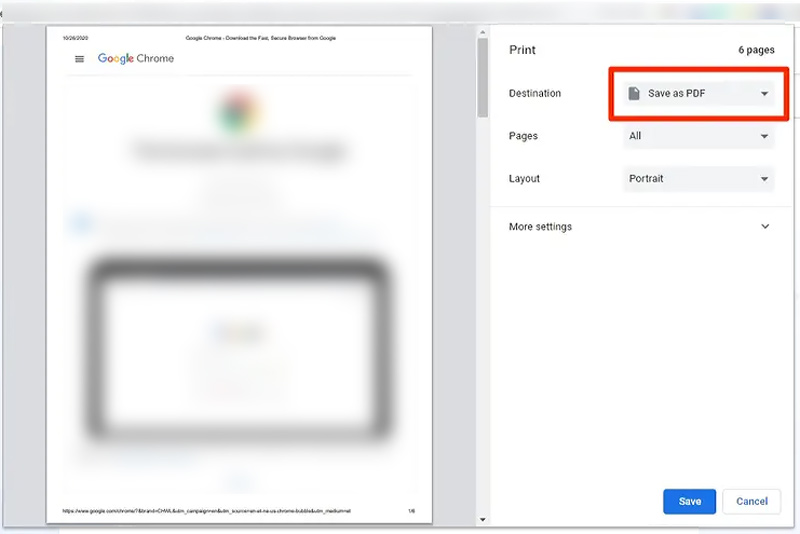
PDF er en skrivebeskyttet fil. Men noen PDF-redigeringsverktøy tilbys på markedet som kan hjelpe deg med å redigere PDF-filer. Du kan bruke de to metodene nedenfor for å redigere en PDF.
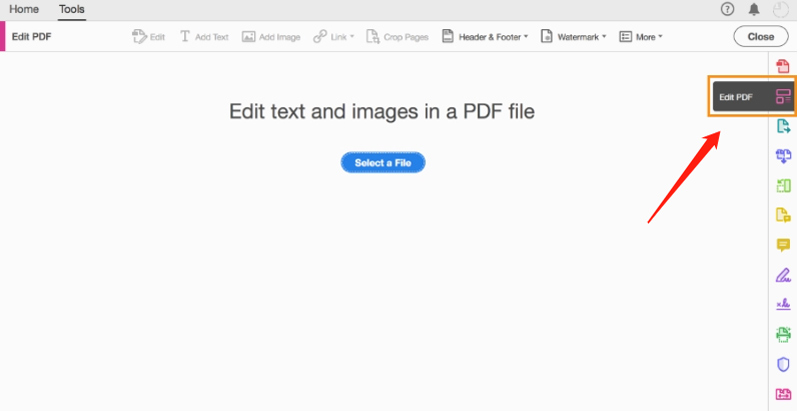
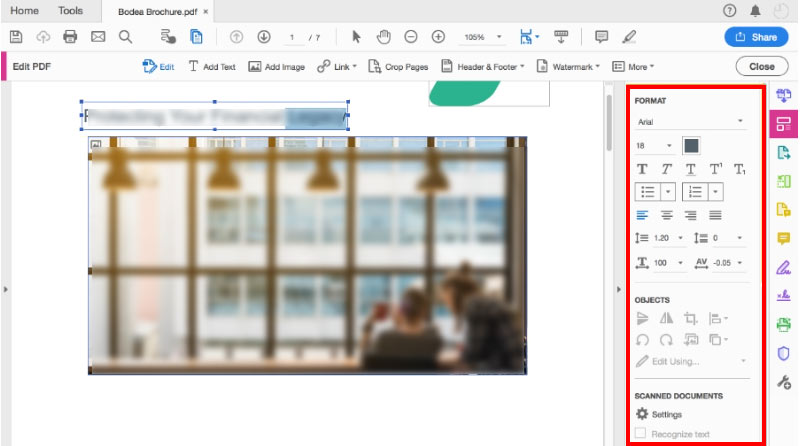
Du kan få tilgang til mange online PDF-redigerere for å redigere en PDF direkte i nettleseren din. Imidlertid kan de bare la deg legge til ny tekst eller bilder til PDF-filen din. Du har ikke lov til å redigere kildeteksten eller bildene. Her tar vi det populære PDF Enkelt som et eksempel for å vise deg hvordan du redigerer en PDF på nettet.
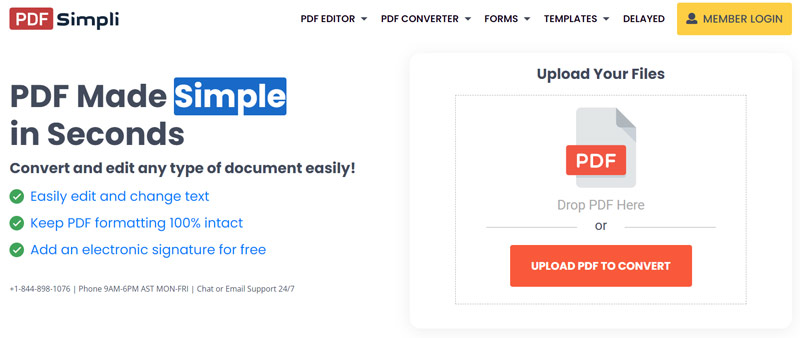
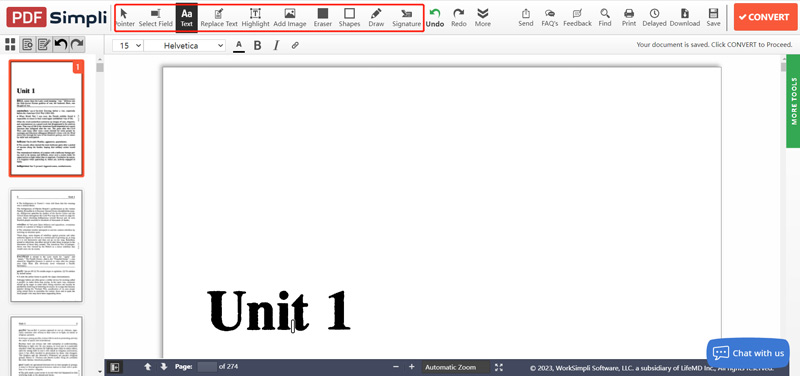
Hvis du vil redigere kildeinnholdet i PDF-filen din, kan du stole på den kraftige Aiseesoft PDF Converter Ultimate. Basert på ditt behov, kan den konvertere en skrivebeskyttet PDF til et redigerbart dokument som Word, Tekst, Excel eller PowerPoint. Den er designet med prisvinnende OCR-teknologi for å garantere høy gjenkjenningsnøyaktighet.
100 % sikker. Ingen annonser.
100 % sikker. Ingen annonser.



Hva er ulempene med PDF-filer?
En betydelig ulempe med PDF er at den ikke er redigerbar. Når du får en PDF-fil, kan du ikke direkte redigere den og gjøre endringer.
Hvordan komprimerer du en PDF-fil?
Du kan bruke den offisielle Adobe Acrobat til å krympe filstørrelsen til en PDF-fil. Du kan også stole på noen online PDF-komprimeringsverktøy som de berømte Gratis Online PDF Kompressor for å gjøre PDF-filen din mindre.
Hvordan fjerne vannmerket fra en PDF?
Du kan ikke redigere en PDF direkte, enn si fjerne et vannmerke. Det ville hjelpe hvis du brukte en PDF-vannmerkefjerner for å hjelpe deg med å bli kvitt vannmerket. Sjekk hvordan fjern vannmerket fra PDF her.
konklusjonen
Du kan lære grunnleggende informasjon om PDF, fordelene, og hvordan du åpner, oppretter og redigerer en PDF fra dette innlegget. Du kan sende oss en melding i kommentarfeltet nedenfor for andre relaterte spørsmål.

Aiseesoft PDF Converter Ultimate er den profesjonelle PDF-konverteringsprogramvaren som kan hjelpe deg med å konvertere PDF til Word / Text / Excel / PPT / ePub / HTML / JPG / PNG / GIF.
100 % sikker. Ingen annonser.
100 % sikker. Ingen annonser.